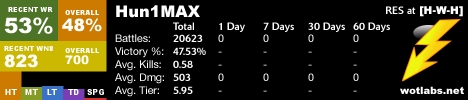Agar biror sababga ko'ra sizning kompyuteringizda bootable Windows 10 flesh haydovchi (yoki boshqa operatsion tizim versiyasi) kerak bo'lsa va faqatgina Linux (Ubuntu, Mint, boshqa tarqatish) mavjud bo'lsa, uni osongina yozishingiz mumkin.
Agar biror sababga ko'ra sizning kompyuteringizda bootable Windows 10 flesh haydovchi (yoki boshqa operatsion tizim versiyasi) kerak bo'lsa va faqatgina Linux (Ubuntu, Mint, boshqa tarqatish) mavjud bo'lsa, uni osongina yozishingiz mumkin.
Ushbu qo'llanmada, UEFI tizimiga o'rnatishga mos bo'lgan va OSni Legacy rejimida o'rnatish uchun Linuxdan Windows 10 ni yuklash mumkin bo'lgan USB flesh haydovchi yaratishning ikki yo'li bo'yicha bosqichma-bosqich bajariladi. Bundan tashqari, materiallar foydali bo'lishi mumkin: bootable flesh haydovchi yaratish uchun eng yaxshi dasturlar, Bootable USB flesh haydovchi Windows 10.
WoeUSB-dan foydalanib, Windows 10-ni yuklashning USB flesh-haydovchisi
Linuxda bootable Windows 10 flesh-diskini yaratishning birinchi usuli - WoeUSB bepul dasturidan foydalanishdir. Uning yordami bilan yaratilgan haydovchi UEFI va Legacy rejimida ishlaydi.
Dasturni o'rnatish uchun terminalda quyidagi buyruqlar foydalaning
sudo add-apt-repository ppa: nilarimogard / webupd8 sudo apt yangilash sudo apt install woeusb
O'rnatishdan so'ng, protsedura quyidagicha bo'ladi:
- Dasturni ishga tushiring.
- "Disk imidjidan" bo'limida ISO disk tasvirini tanlang (shuningdek, kerak bo'lsa, optik diskdan yoki o'rnatilgan tasvirdan bootable USB flesh haydovchi qilishingiz mumkin).
- "Maqsadli qurilmalar" bo'limida tasvir saqlanadigan USB flesh-diskini ko'rsating (undan olingan ma'lumotlar o'chiriladi).

- Yuklab olish tugmasini bosing va yuklash floppi yozilmagunicha kuting.

- Xato kodi 256 "Agar siz manba ommaviy axborot vositalari o'rnatilgan bo'lsa," ISO tasvirini Windows 10 dan ajratib oling.

- Xatolik "Nishon qurilma hozircha band" bo'lsa, USB flesh drayverini chiqarib oling va ajratib oling, keyin qayta ulang, odatda yordam beradi. Agar u ishlamasa, uni oldindan formatlashni sinab ko'ring.

Ushbu yozish jarayonida tizimni o'rnatish uchun yaratilgan USB uskunasidan foydalanishingiz mumkin.
Programmalarsiz Linuxda Windows-ning bootable flesh-diskini yaratish
Ushbu usul, ehtimol, yanada sodda, ammo UEFI tizimida yaratilgan diskdan yuklashni va Windows 10-ni GPT diskida o'rnatishni ma'qullash uchun javob beradi.
- USB flesh-ROMni FAT32 formatida formatlash, masalan, Ubuntu-dagi "Disklar" ilovasida.

- ISO tasvirini Windows 10 bilan ulang va barcha tarkiblarini formatlangan USB flesh haydovchiga nusxa oling.

UEFI uchun Windows 10-ning boshlanadigan USB flesh-haydovchi tayyor va siz EFI rejimida muammosiz yuklashingiz mumkin.